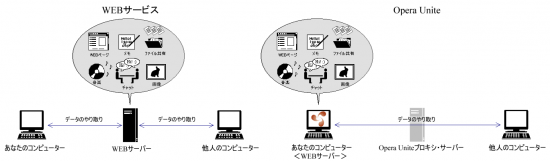Opera Unite
Opera Unite[1](オペラ・ユナイト、以下「Unite」と表記)は、この機能が搭載されているOperaがインストールされているPCを、サーバーにする機能です。そして通常外部のWEBサーバーなどを通じて行なわれるファイル共有やチャットなどのWEBサービスを、あなたのPC上で実行する事ができるようになります。
Opera 12.00以降、この機能は無効化されています。opera:config#Enable Uniteを変更する事で有効化できますが、将来的には完全に廃止される予定です。
目次 |
[編集] 公式ページ
- Opera Unite - 表記は全て英語です。
[編集] ダウンロードと注意点
この機能を利用するには、Opera PC版を開発している「Opera Desktop Team」の公式ページに公開されている専用版をインストールする必要があります。以下は2009年9月8日現在で公開されている、Unite機能が搭載されている最新版のダウンロードページです。
- 10.10 with Unite(Opera Desktop Team) - 表記は全て英語です。
なお専用版は現在まだ"開発途上版"であり、安定した動作は保障されていません。また正規版には、Opera10.1から搭載される予定です。[2] あと以下の注意点もよく読んで利用して下さい。
- 注意点
- Unite機能はブラウザOperaの一機能として提供されるため、OperaおよびOperaがインストールされているPCが起動していなかったり、あるいはインターネットに接続していない状態では、使う事ができません。
- Unite機能を利用するには、専用版のダウンロードとともに、無料で誰でも取得できるMy OperaのIDが必要です。[3]
- オートアップデート機能を使ってダウンロードされるのは、"Opera Uniteが搭載されていないもの"です。そのためこの機能を使って、今はアップデートしないで下さい。
- 他のユーザーはあなたがUnite機能を利用しているかどうかや、あなたがどのUniteサービスを起動させているかを、Uniteサービス「My Opera Unite page」やMy Operaのあなた個人のページ(http://my.opera.com/ユーザー名/unite/)で、知る事ができます。ちなみにMy Operaのあなたの個人ページの「Opera Unite」タブを、表示しないようにする事はできます[4]。その方法は、My Opera最上部の「マイページ」メニューから「マイアカウント」を選択。「Page configuration」のページを表示し、「Opera Unite」の項目からチェックを外して、「Save changes」ボタンを押してください。[5]
[編集] 初期設定
この機能を使えるようにするには、まず最初に以下の手順が必要になります。
- 専用版をインストール。
- 専用版を起動。
- メインメニュー"ツール > Opera Unite Server"(またはステータスバーのOpera Uniteボタンを押して)「Enable Opera Unite」を選択。(その他に「Uniteパネルを表示し、パネルツールバーにある「Start」ボタンを押す」と言う方法もあります。)
- ダイアログに従って必要事項を入力。
- My Opera IDの取得画面。
- IDを持っていなければ、ここでIDを取得する。
- 既に持っている場合は、何も入力せず「I already have an acount」ボタンを押す。
- My Opera IDおよびパスワードの入力。
- ドロップダウンメニューからコンピューター名を選択するか、あるいはオリジナルの名前を入力。
- 必要事項の入力やチェックが終了したら、「Finish」ボタンを押す。
- My Opera IDの取得画面。
- 各サービスの設定ダイアログ。
「3」の手順についてですが、2回目以降にUnite機能を有効にする時も、ここに書かれているいずれかの手順を実行する事になります。
「4-3」のコンピューター名についてですが、これはユーザーが使用するコンピューターを区別するために名前を付けます。その結果は、あなたのUnite機能で用いるURLに反映されます。例えばあなたのユーザー名が「operawiki」で選択したコンピューター名が「love」だったら、あなたのUnite機能のホームページのURLは『http://love.operawiki.operaunite.com/』になります。[8]
「5」の各サービスの設定ですが、これは後で変更する事も可能です。
[編集] 公開レベル
Unite機能の公開レベルは、基本的に以下の3段階に分かれています[9]。なおほとんどのサービスの公開レベルの初期設定は、「Limited(制限)」になっています。
- Public(公開) - 発行されたURLにパスワードが設定されていない為、全ての人が簡単にアクセスできます。
- Limited(制限) - パスワード付きのURLとなるため、パスワードを知らないとアクセスできません。[10]
- Private(プライベート) - Uniteを有効にしたOperaのみからアクセスできます。
[編集] サービス
Unite機能を使うと、通常外部サーバーを利用しなければ実現できないWEBサービスを、あなたのパソコンを使って実現できます。個々の機能の事を、Opera Softwareは「サービス(service)」と名付けています。各サービスは個別に"ON"・"OFF"が可能です。またサービスを削除したり、公式サイトからダウンロードして追加する事もできます。
なおUniteサービスは、Opera ウィジェットと同様に、HTMLやXML、JavaScriptなど、WEBページの元になっている技術で構築されています。そのため、ユーザーが自作する事も可能です。また公式サイトには、ユーザーが自作したサービスを公開配布するページ[11]も用意されています。
- プリインストール・サービス
今回リリースされた専用版には、予め主に管理情報表示用のサービス「My Opera Unite page」の他に、6つのサービスがインストールされています。各サービスの名称と主な特徴は、次の通りです。
- My Opera Unite page - Unite機能を起動させているユーザー専用のサービス。現在起動中のサービスや各サービスへのアクセス履歴などが表示されます。
- File Sharing - ファイル共有サービス。
- Fridge - 短いメモをやり取りできるサービス。
- Media Player - MP3形式の公開(ストリ-ミング)サービス。
- Photo Sharing - 画像共有サービス。
- The Lounge - チャットサービス。
- Web Server - WEBサーバーサービス。
[編集] 発表とティザー広告
この機能は、2009年6月16日に発表されました。その際発表の1週間前から何が発表されるか伏せられた状態で、「15周年の目玉機能」と言う記載のある広告ページ[12]が、Opera公式サイトに設置されました。
[編集] 関連文書
- Opera Unite(Opera Developer Community) - Opera Developer Community内のUnite関連の文書が公開されているページ。
[編集] 脚注
- ↑ 「Unite」は、英語で「結合する」・「一体となる」などを意味する言葉です。
- ↑ Opera Desktop Teamのチェンジログによると、10.0からではなく10.1から搭載される事になったそうです。(→非公式和訳(Opera-users.jp))
- ↑ #初期設定のダイアログでも取得できます。
- ↑ ただし非表示にしても、URL(http://my.opera.com/ユーザー名/unite/)を入力すれば、ページは表示されます。
- ↑ My Operaの「Opera Unite」の項目にチェックが入っているのは、Opera Uniteが発表された2009年6月16日以降にID取得をした方だけのようです。それ以前に取得された方は、チェックが外れているようです。ただし気になる方は、念の為確認して見て下さい。
- ↑ 6.0 6.1 指定する文字列には、日本語も使用可能です。
- ↑ "サブフォルダ"も公開の対象となるサービスがあるので注意して下さい。
- ↑ コンピュータ名は後から変更可能です。
- ↑ サービスによっては、そうでないものもあります。
- ↑ パスワードはユーザーが自由に変更できます。
- ↑ アップロードされたサービスはOpera社によってチェックされ、認証されると公開されます。
- ↑ 公表前と内容が変わっています。公表示のスクリーンショットが見たい方は、Choose Opera 日本支部の「ウェブの再発明 - 詳細は来週16日に。」をご覧下さい。
[編集] 参考にしたページ
- Opera Unite Instructions(解説ビデオクリップ)(Choose Opera 日本支部)
- プレスリリース:Opera Unite reinvents the Web(Opera公式サイト)
- Opera Uniteが描く未来(Choose Opera 日本支部)
- 【レビュー】ビジネスパーソンのためのOpera Unite早わかり講座 (1) 衝撃的なデビューをはたしたOpera Unite(マイコミジャーナル)
- パソコンや携帯電話をサーバーに,Operaが新ソフト「Opera Unite」を発表(ITpro)
- Opera、Webブラウザをサーバー化する「Opera Unite」を公開(INTERNET Watch)
- すべてのPCをサーバに:Opera、Webブラウザ内サーバ機能「Opera Unite」発表(ITmedia エンタープライズ)
- 【NEWS】Opera、Webブラウザーにサーバー機能を内蔵する“Opera Unite”技術を発表(窓の杜)
- Opera Unite サービスの作り方(WebOS Goodies)